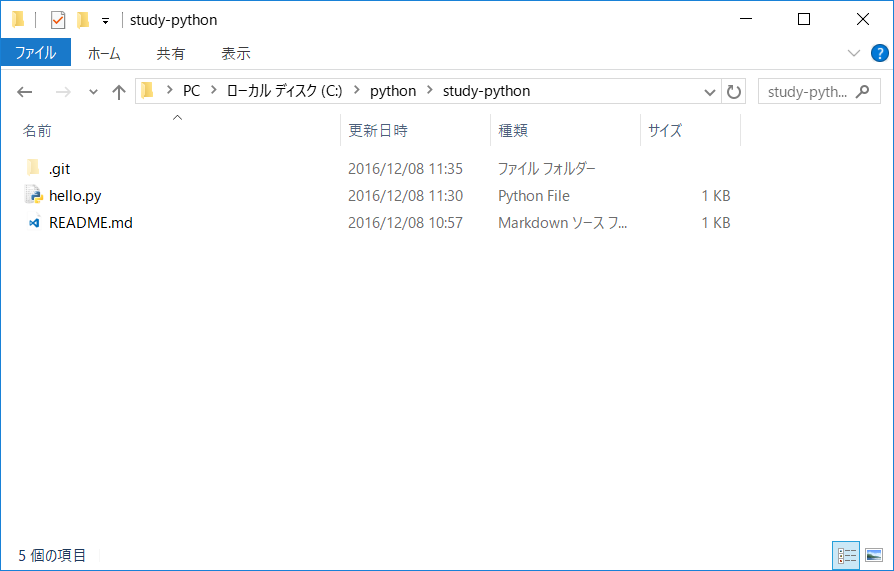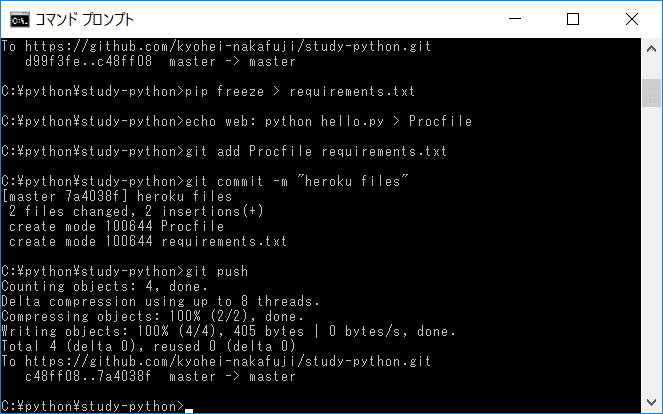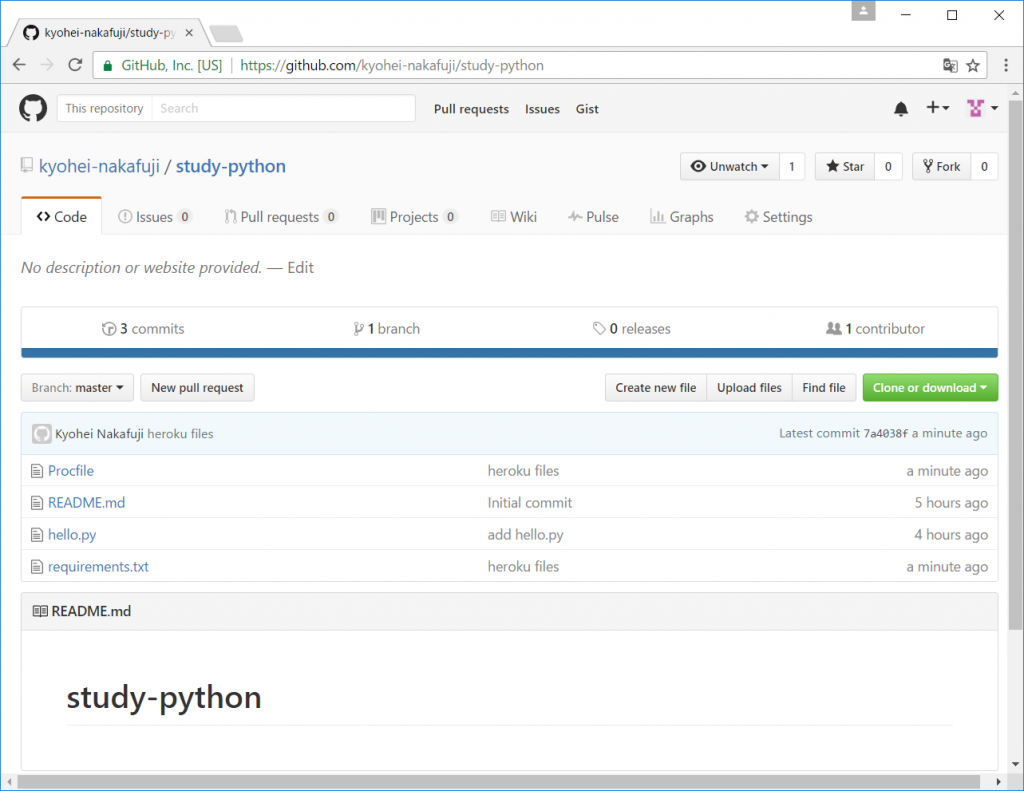ブログなどを見ているとHerokuというサービスで試しているけど…
Herokuってなんだろう…?そして、英語ばかりで難しそう…。
そんなことはありません!!
使い方さえわかれば、
非常に簡単!しかも無料で!!
自分の作ったWEBアプリケーションを試すことができます。
今回、基本的な使い方を解説していきますのでこれを機にHerokuデビューしましょう!
Herokuを使ってみよう 第3回
デプロイ準備
今回は、Herokuに登録するアプリの準備をしていきます。
前提や環境
ローカルのOSはWindows10 64bitです。
GitHubのアカウントは別途取得をお願いします。
リポジトリは「python-study」で作成、クローンしています。
今回のアプリの言語はPythonです。
フレームワークに「bottle」を使用しています。
hello.pyの作成
Pythonのファイルを作成します。
プロジェクトフォルダないに以下の内容で「hello.py」を作成します。
import os
from bottle import route, run
@route("/")
def hello_world():
return "Hello World!"
@route("/hello")
def hello_world():
return "hello"
run(host="0.0.0.0", port=int(os.environ.get("PORT", 5000)))
heroku登録用のファイル作成
herokuに登録するにあたって必要なファイル(requirements.txt、Procfile)を作成していきます。
「requirements.txt」には環境情報が記述されます。
「Procfile」には、起動するPythonファイルが記述されます。
まずは、「requirements.txt」を作成します。
コマンドプロンプトで「pip freeze > requirements.txt」と入力すると作成することができます。
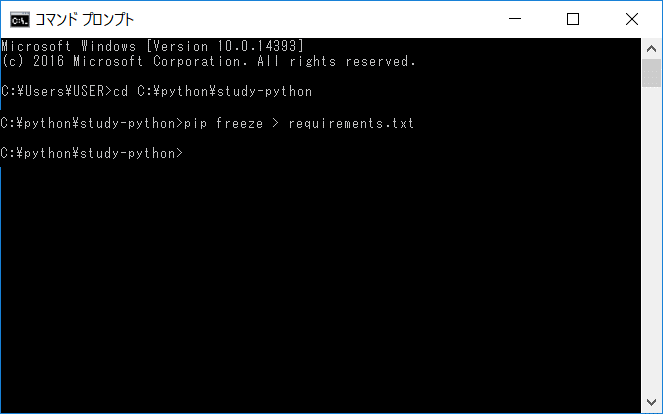
次に、「Procfile」を作ります。
コマンドプロンプトでそのまま「echo web: python hello.py > Procfile」と入力して作成します。
起動ファイルが「hello.py」でない場合、その部分を置き換えてください。
ここまででフォルダ内は以下のようになっています。
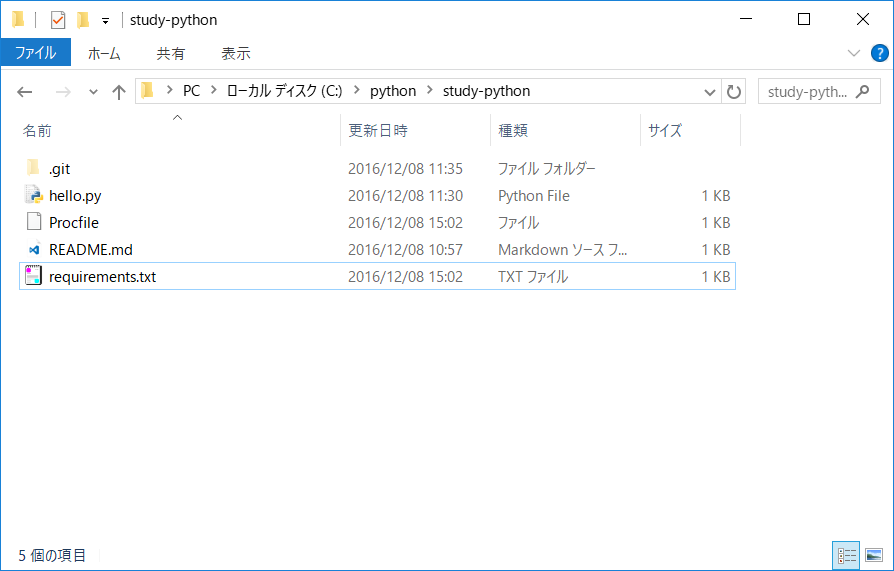
GitHubに登録
次回の予定
次回は、Herokuに今回のアプリをデプロイしていきます。
Heroku連載記事
【きっとわかる】Herokuを使ってみよう 第1回 ~Herokuの特徴~
【きっとわかる】Herokuを使ってみよう 第2回 ~アカウント登録~
【きっとわかる】Herokuを使ってみよう 第3回 ~デプロイ準備~
【きっとわかる】Herokuを使ってみよう 第4回 ~アプリケーション登録、起動~
初級インフラエンジニアにオススメ連載リンク
ネットワーク学習の登竜門・・
ゼロからのCCNA独学講座
Linuxの取り扱いを基礎から学ぶ
Linux資格 「LPIC-Lv1」徹底解説